Visto che l'anno è appena iniziato e stai cercando qualcosa di nuovo con il tuo Mac, dato che stai leggendo questo articolo su come usare la ricerca Spotlight su Mac, hai già un'idea di ciò che vuoi imparare e sei assolutamente sulla strada giusta! La ricerca Spotlight non ottiene abbastanza credito su quanto possa diventare pratica e carina.
Tuttavia, sei qui per saperne di più e capirai quanto possa essere sorprendente questa piccola applicazione. Supponendo che tu sia una di quelle persone che hanno un'avversione per usare un mouse, la ricerca Spotlight potrebbe essere lo strumento perfetto per te. Ulteriori informazioni su come utilizzare la ricerca Spotlight su Mac. Cosa può fare questa casella di ricerca? Esploriamo insieme.
Testo: Parte 1. Evitare l'uso del mouseParte 2. Ricerca di fileParte 3. Ricerca di file con linguaggio naturaleParte 4. Trucchi Internet SpotlightParte 5. Roba extra
Parte 1. Evitare l'uso del mouse
Non c'è bisogno di usarne uno, per la maggior parte, grazie alla ricerca spotlight
Mentre il mouse è piuttosto sorprendente, dover prendere la mano dalla tastiera può essere un po 'fastidioso per alcune persone ed è piuttosto sorprendente accedere a tutto senza l'uso di un puntatore. Mac ha un sacco di scorciatoie disponibili e imparare tutti loro può farti sembrare un mago del Mac ai tuoi amici, ma se vuoi memorizzare tutte quelle scorciatoie da tastiera assicurati di memorizzarlo: Command + Space Bar.
Quella piccola scorciatoia da tastiera a portata di mano apre la ricerca Spotlight e inizia come utilizzare la ricerca Spotlight su Mac. E, naturalmente, se sei ancora interessato a usare il mouse per aprirlo, vedrai una pratica piccola lente d'ingrandimento in alto a destra dello schermo, senza alcun giudizio.
Iniziamo usandolo per trovare i tuoi file.
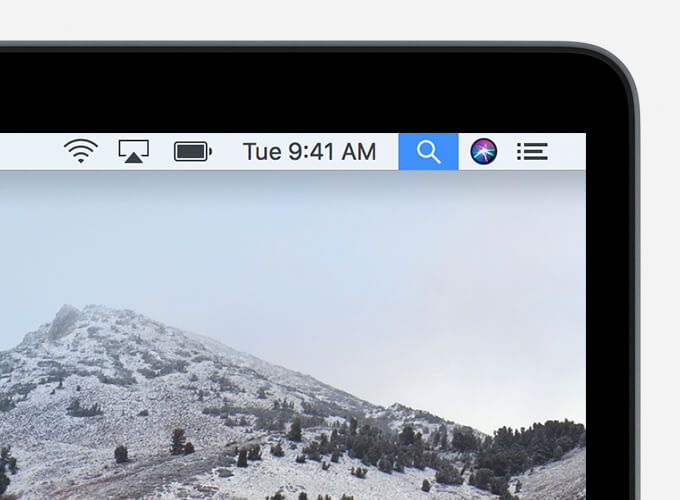
Parte 2. Ricerca di file
Spotlight cercato usato come Finder Molto simile a Finder, tutto ciò che devi fare è digitare il nome del tuo file e vedrai un elenco di elementi a discesa che soddisfano i criteri. Noterai anche che ci sono una serie di articoli online che potrebbero interessarti, specialmente se è nella tua cronologia o nelle ricerche precedenti che lo rendono del tutto utile, non è vero?
Certo, non finisce qui, altrimenti l'applicazione Finder sarebbe stata più che sufficiente su un Mac, giusto? Ma la ricerca Spotlight è molto di più e probabilmente ne hai già un'idea da quando stai leggendo questa guida su come utilizzare la ricerca Spotlight su Mac.
Cerca programmi di sistema
Accedere a tutto da un'unica barra di ricerca cercando di avviare il browser senza doverlo fare clic con il mouse? Digita semplicemente il nome del tuo browser e dovrebbe apparire utilizzando la ricerca Spotlight. Non solo, ma vedrai anche molte altre opzioni come le opzioni con segnalibro all'interno del browser, i documenti con il titolo del browser e molto altro. Puoi persino avviare le preferenze di sistema utilizzando la ricerca Spotlight e non dover mai più andare al tuo pannello di controllo.
Cominciando a suonare molto meglio, non è vero? Non finisce nemmeno qui. Supponendo che ci sia un documento che menziona la parola chiave che hai richiesto salvata sul tuo computer, la ricerca Spotlight scorrerà i documenti e ti darà la possibilità di scegliere il documento con le tue parole chiave. È abbastanza facile e utile se tutto ciò che riesci a ricordare è una o due frasi o anche una parola di un documento sepolto nel profondo del tuo disco rigido. Tutto quello che devi fare è semplicemente premere Command + Space, quindi digitarlo nella ricerca in evidenza e premere Invio, facile, senza sforzo e abbastanza preciso.
Per quanto la ricerca Spotlight sia già utile con pochi processi sopra menzionati, sorprendentemente non finisce qui. La gente di Apple ha pensato che fosse meglio che la ricerca dei riflettori fosse in grado di comprendere il linguaggio naturale.
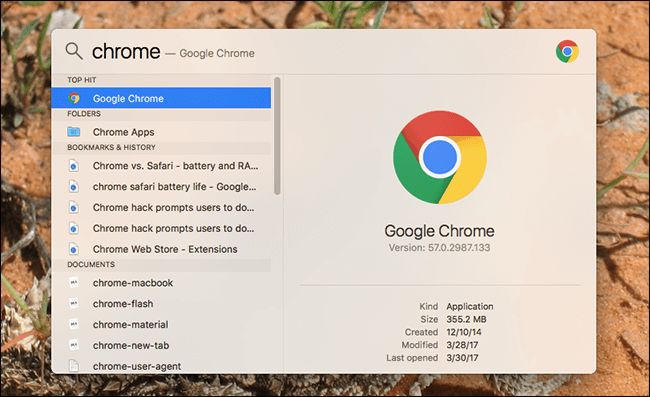
Parte 3. Ricerca di file con linguaggio naturale
Parla o digita facilmente per imparare ancora di più Cosa si intende per linguaggio naturale? Puoi facilmente digitare nomi di file o frasi nella ricerca dei riflettori e di nuovo troverà ciò di cui hai bisogno, ma cosa succederebbe se ti ricordassi solo approssimativamente di aver salvato una foto lo scorso marzo? Basta premere ancora una volta quella magica scorciatoia di Command + Space per aprire la ricerca dei riflettori e digitare le immagini a marzo e la ricerca dei riflettori ti collegherà. Vedrai le foto che hai caricato a marzo proprio così, quasi come se avessi chiesto a un vero bibliotecario dove si trova un libro su un certo argomento.
Quindi ora sembra che sarai in grado di trovare tutti i tuoi file facilmente come uno, due e tre. La spettacolare ricerca dei riflettori ancora non si ferma qui. Finché hai una connessione Internet, può continuare ad aiutarti ancora di più.
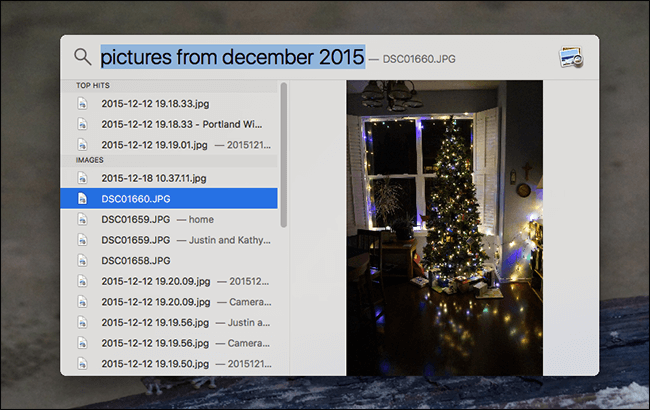
Parte 4. Trucchi Internet Spotlight
Trovare ciò di cui hai bisogno con poche semplici domande. Sappiamo tutti come i motori di ricerca hanno reso le nostre vite molto più facili. Trovare il tempo o la definizione delle parole è facile come digitarlo nella barra di ricerca. In che modo la ricerca Spotlight si adatta a questa azione?
Facile. Digita ciò che desideri sapere, ad esempio la definizione di azione. La ricerca Spotlight eseguirà una ricerca rapida e condividerà con te i risultati. Hai bisogno di punteggi per l'NBA o per qualsiasi altro sport? Digita ciò che desideri e la ricerca Spotlight mostrerà tutto ciò di cui hai bisogno, oltre ad alcuni articoli o siti web suggeriti che potrebbero interessare qualcuno che necessita di tali informazioni. La ricerca Spotlight sta iniziando a suonare piuttosto utile in questo momento. C'è qualcosa in più per renderlo ancora più utile.
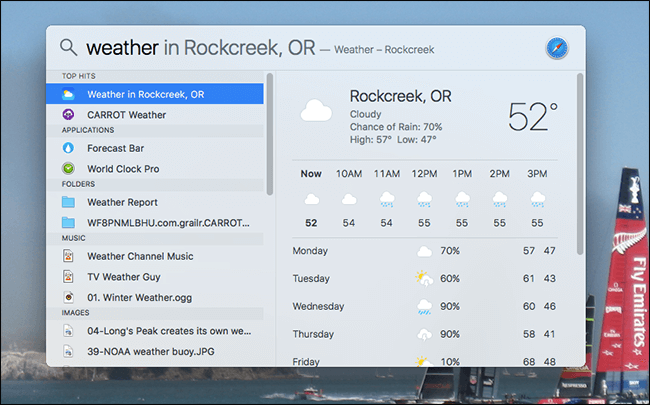
Parte 5. Roba extra
Solo alcune delle cose extra che rendono sorprendente la ricerca Spotlight La ricerca Spotlight funziona alla grande con Finder se hai bisogno di un po 'più di controllo e abilità. Quando premi Invio secondo le tue necessità, scorri fino in fondo e noterai Finder alla fine. Ti aiuterà ad aprirlo e da lì potrai gestire le informazioni trovate dalla ricerca Spotlight. Inoltre, puoi effettivamente personalizzare il contenuto e l'ordine di ricerca che mette in evidenza le condivisioni di ricerca. Hai solo bisogno di andare al sistema
Le persone leggono anche:Una guida per le scorciatoie da tastiera di Mac OS X.Overhead di iMac: come risolverlo



